隨處享受音樂:如何在 Android 手機上獲取音樂
音樂絕對是一個很好的伴侶。 無論您是忙於家中事務還是外出旅行,將喜愛的歌曲保存在移動設備上總是一件好事。 幸運的是,Android 設備現在提供並支持許多音樂應用程序。 如果你碰巧正在尋找一種方法 在 Android 手機上獲取音樂,那麼可以肯定的是,您將從閱讀這篇文章中學到很多東西,因為這就是本文的主題。
安卓手機也是不錯的設備,在世界範圍內被廣泛使用。 人們喜歡 Android 小工具的原因在於它支持包括音樂應用程序在內的大量優秀應用程序。 即便如此,同步或傳輸文件並將它們保存在 Android 設備上還是很容易的,因為只需要一根 USB 數據線,其他一切都應該很好!
由於本文的主題是在 Android 手機上享受音樂的過程,因此我們將在進入本文的每個部分時分享一些方法。
文章內容 第 1 部分。 將音樂從計算機傳輸到 Android 手機第 2 部分。 通過音樂應用程序將音樂下載到您的 Android 手機第 3 部分。 在 Android 手機上收聽音樂的最佳方式部分4。 概要
第 1 部分。 將音樂從計算機傳輸到 Android 手機
無論您要購買大手機還是小手機,入門級手機還是頂級手機,Android 都能為每個人提供選擇。 每年都會有大量新的 Android 手機問世。 有些甚至對折! 花更少的錢買旗艦處理器? 您在 Android 上有多種選擇。
由於您不能在 Android 設備上使用 iTunes,許多人都在尋找解決方案來幫助他們在計算機和 Android 或多個 Android 設備之間管理音樂。 如果您想將音樂傳輸到 Android 設備,您將在本部分中學習如何輕鬆地將音樂傳輸到 Android。
使用USB線
我們將在本部分分享的第一種在 Android 手機上獲取音樂的方法是使用 USB 數據線。 如果您在 PC 上保存了大量音樂文件,現在是時候將它們傳輸或複製到您的 Android 手機上了。
步驟1。 獲取一條好的 USB 數據線,並確保將您的 Android 手機連接到您的 PC。
第2步。 啟動 Windows 資源管理器或 Finder(如果您使用的是 Mac),然後轉到存儲音樂文件的文件夾。
步驟#3。 只需將 PC 上的音樂文件複製並粘貼到 Android 設備的音樂文件夾中,然後等待傳輸過程完成即可。
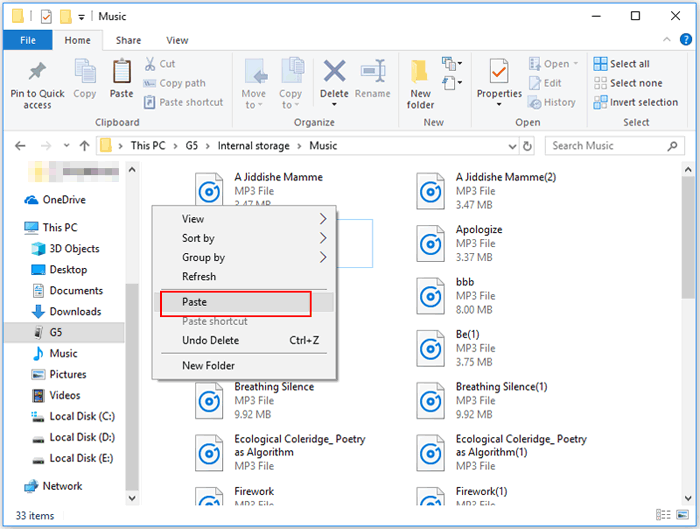
完成上述操作後,只需從計算機上拔下您的 Android 設備,然後開始在 Android 手機上的任何媒體播放器上收聽您剛剛複制的歌曲!
使用 SD 卡
您可能熟悉 SD 卡,特別是如果您已經使用 Android 一段時間了。 要知道您還可以使用 SD 卡在 Android 手機上獲取音樂!
步驟1。 尋找您 PC 的 SD 卡插槽,然後將 SD 卡插入其中。
第2步。 查找保存或存儲歌曲的文件夾。 將它們複製到插入的 SD 卡中。
步驟#3。 歌曲複製完成後,您只需從計算機中取出 SD 卡並將其插入您的 Android 手機即可。
您的 Android 設備應該可以識別之前保存到 SD 卡中的所有歌曲。 在您擁有的任何媒體播放器應用程序上播放它們應該可以!
使用藍牙
當您得知還可以使用藍牙功能將音樂傳輸到 Android 手機時,您可能不會再感到驚訝了。 如果您有興趣了解如何完成,您可以查看以下步驟。
步驟1。 確保您的 Android 手機和計算機上已啟用藍牙功能。
第2步。 確保您已將兩個設備配對。
步驟#3。 在您的 PC 上,開始選擇您想要通過藍牙傳輸到您的 Android 設備的歌曲。
該過程可能需要一些時間,具體取決於您嘗試傳輸的歌曲的音量。
第 2 部分。 通過音樂應用程序將音樂下載到您的 Android 手機
除了我們剛剛在本文第一部分分享的如何在 Android 手機上獲取音樂的方法外,您還可以嘗試使用一些音樂應用程序在您的 Android 設備上播放歌曲。 隨著多個音樂應用程序的誕生,您將不再有任何問題,因為有很多選項可供您選擇。 一些最常用和最受歡迎的將在這里分享。
蘋果音樂
Apple Music 是一款基於訂閱的音樂應用程序,被認為是最好的應用程序之一。 事實上,眾所周知,它在美國地區使用最多。 該平台目前提供多種具有不同特權的付費訂閱計劃。 如果您不確定是否會獲得付費計劃,您甚至可以嘗試使用其 30 天免費試用優惠。 您只需要確保在計費期之前取消它(以防您對獲得付費計劃不感興趣)以避免被收費。
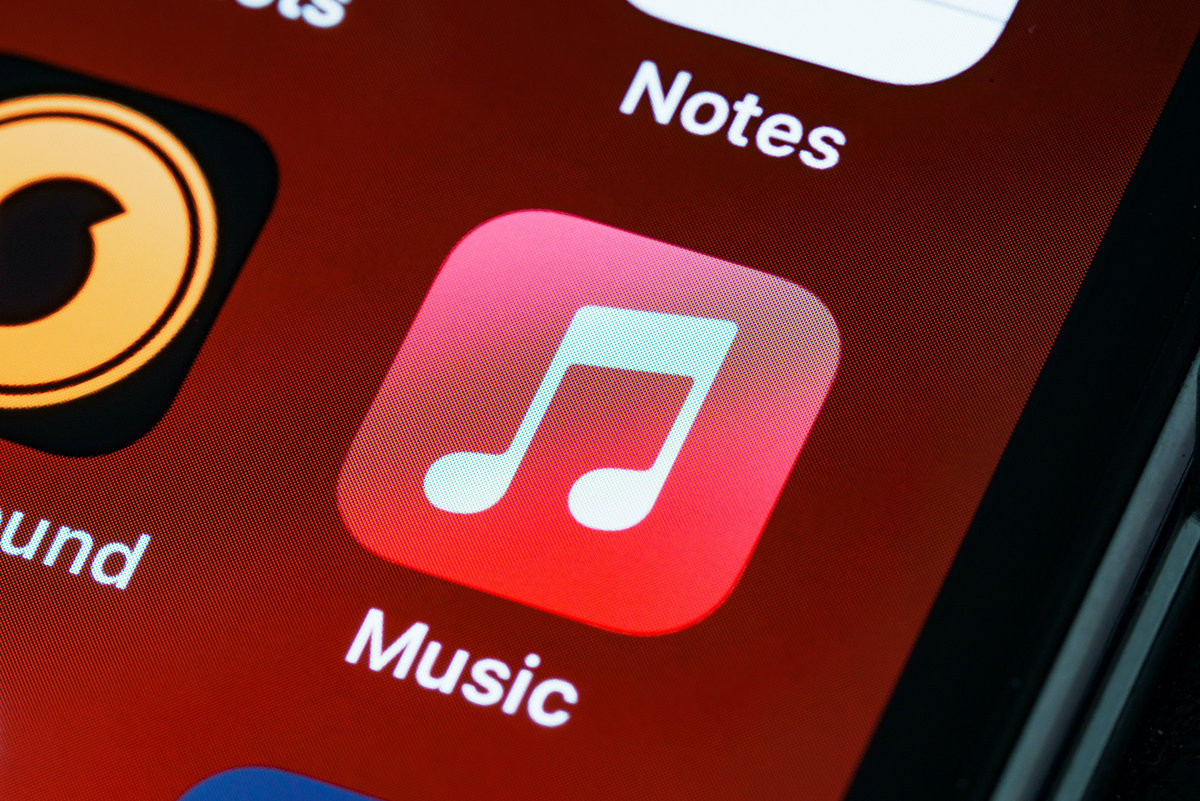
在 Apple Music 下以離線模式流式傳輸只能通過訂閱來完成。 此應用程序有 Android 版本,可通過以下網址下載 Google Play Store 下載. Android 應用程序與 iPhone 一樣支持無損和杜比全景聲 (Dolby Atmos) 音樂。
在 Mac 上,Apple Music 有一個手動交叉淡入淡出選項,Android 應用程序也提供該選項。 但你不會在 iOS 應用程序上看到它。 交叉淡入淡出歌曲是什麼意思? Crossfade 可以在一首歌曲和另一首歌曲之間實現平滑過渡,這產生了一種類似於 DJ 用來始終播放某些內容的效果,避免歌曲結束時的靜音。
Spotify
如何通過免費音樂服務在 Android 手機上獲取音樂? 說完Apple Music,我們絕對不會錯過 Spotify 在名單上。 這絕對是 Apple Music 最大的競爭對手之一。 與 Apple Music 一樣,提供了幾種付費計劃 Spotify. 高級學生與 葫蘆 而SHOWTIME也是一個受歡迎的優勢。 目前,沒有其他流媒體平台提供這種交易。
在您訂閱其中一項計劃後,您將享受所有獨有的優勢和強大的功能。 的已知優勢 Spotify 與其他平台相比,它有一個免費版本,任何人都可以使用。 只是因為它是免費的,所以存在很多限制。 請記住,只有您是付費用戶才能下載歌曲以進行離線流式傳輸 Spotify 帳戶所有者。
當然,這個應用程序可以在 Google Play Store 上找到,也可以安裝在 Android 設備上。
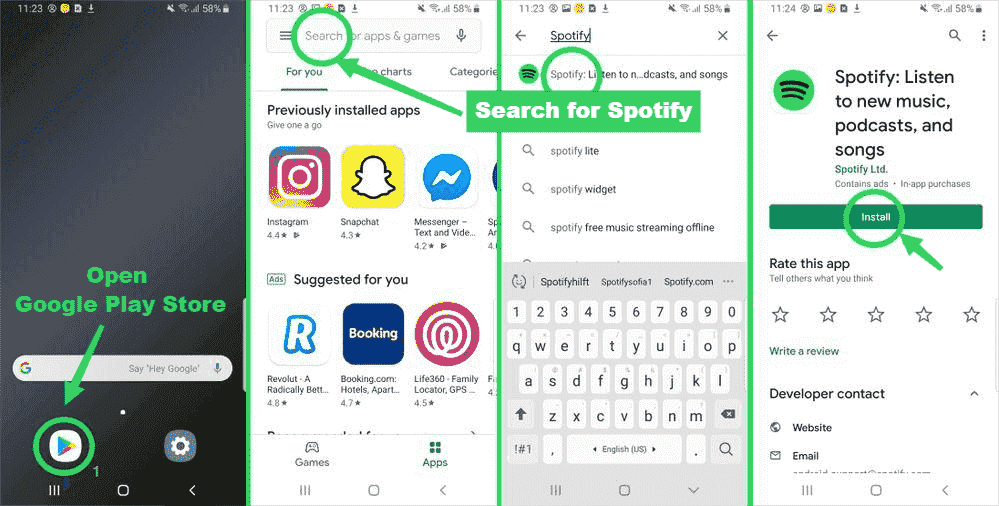
YouTube音樂
之前,YouTube 只是一個流行的視頻觀看平台。 隨著對應用程序的改進,現在可以使用音樂部分。 現在,只要使用中的設備連接到 Wi-Fi 或蜂窩數據網絡,用戶就可以通過 YouTube Music 收聽歌曲。 還提供高級計劃,這將打開更多獨家功能,例如離線模式下的流媒體。
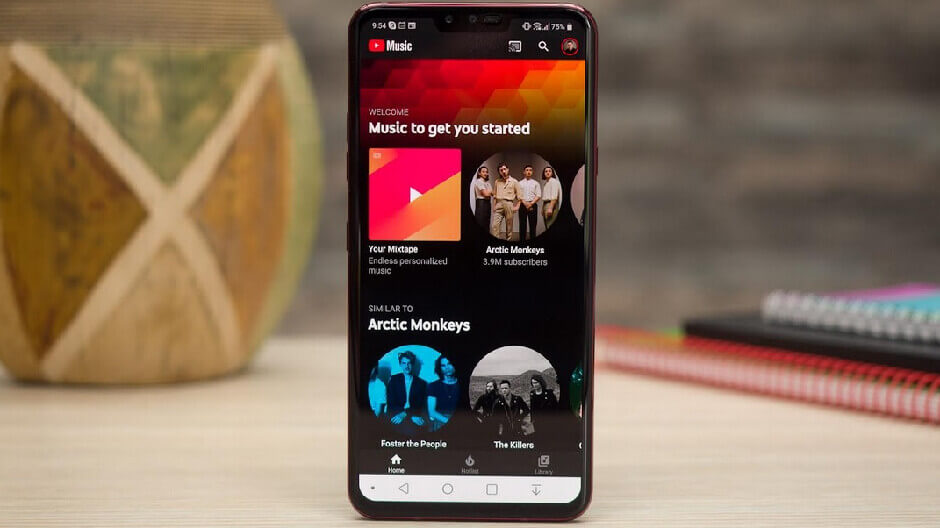
第 3 部分。 在 Android 手機上收聽音樂的最佳方式
詳細了解本文前面部分介紹的如何在 Android 手機上獲取音樂的方法絕對有好處。 但是,如果您要使用它們,您會注意到一些限制,特別是如果您的目標是始終將最新的歌曲保存在您的設備上。
如果您一直是 Apple Music 的狂熱愛好者,並且希望將您的收藏夾保存到您的 Android 手機,您應該知道確實有一種簡單的方法可以做到這一點。 儘管受 DRM 保護,Apple Music 歌曲仍然可以下載並保留,只要您願意。 好吧,你只需要使用一個神奇而強大的工具來實現這一點, TunesFun Apple Music 音樂轉檔器.
TunesFun Apple Music Converter 是功能強大的應用程序之一,可讓您 刪除 Apple Music 歌曲的 DRM 甚至有助於將曲目轉換為 MP3 等格式。 事實上,除了 MP3 之外,應用程序還支持其他格式,您可以從中選擇。 此外,它工作速度很快,並確保保留與軌道相關的所有重要信息。
該應用程序的導航鍵易於使用。 如果您想試一試,可以查看以下有關如何使用 TunesFun 蘋果音樂轉換器。
步驟1。 啟動 TunesFun 將 Apple Music Converter 安裝到您的 PC 後。 在主屏幕上,您可以查看和選擇要處理的歌曲。

第2步。 選擇要使用的輸出格式,並確保修改所有您想要更改的輸出參數選項。

步驟#3。 準備好開始轉換歌曲後,勾選屏幕底部的“轉換”按鈕。 DRM 刪除過程也應同時進行。

獲得轉換後的文件後,您應該能夠將它們保存到您的 Android 手機和其他設備上。 只要您願意,一天中的任何時間都可以收聽它們!
部分4。 概要
現在,在執行如何在 Android 手機上獲取音樂的過程時不再有問題,因為已經有很多方法可以做到這一點。 如果您恰好是 Apple Music 等音樂流媒體平台的狂熱愛好者,並且希望將您最喜愛的曲目永遠保存在您擁有的設備上,請不要忘記您可以隨時使用 TunesFun Apple Music 音樂轉檔器.
發表評論